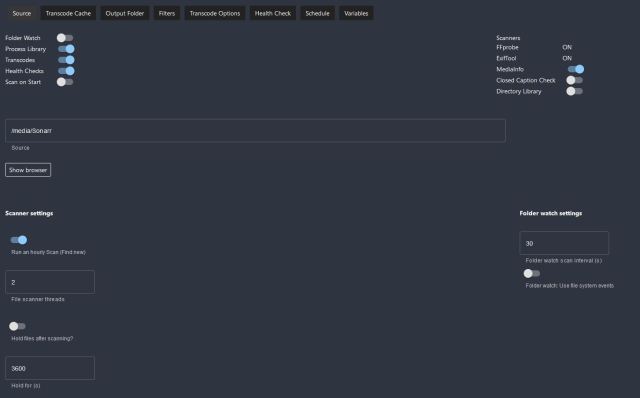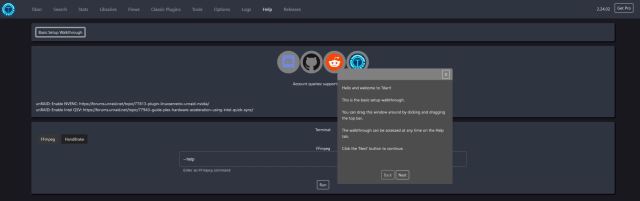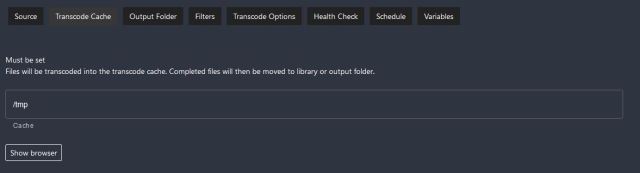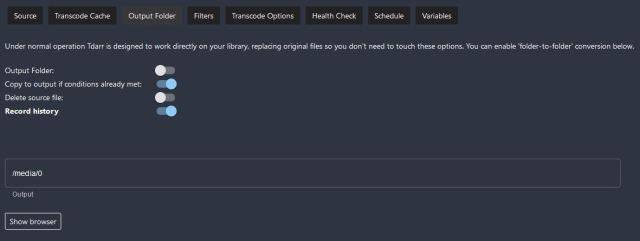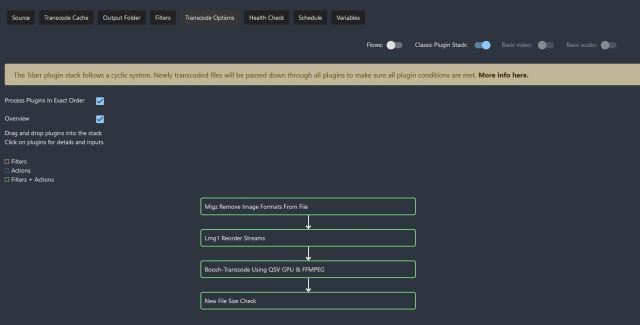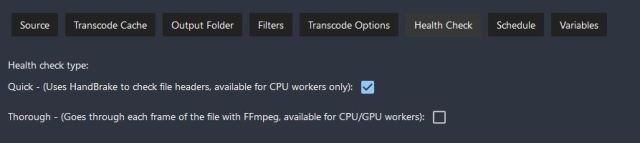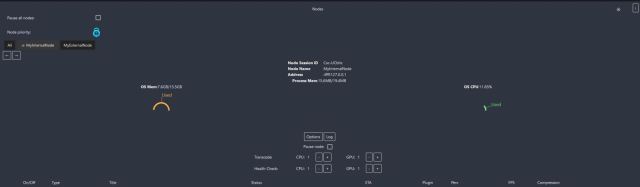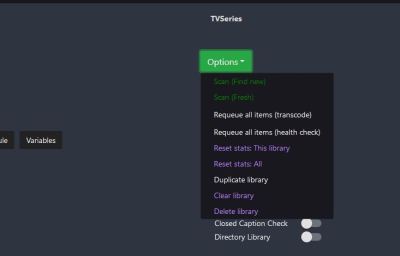Tot nu gebruikte ik Handbrake om mijn media om te zetten van H264 in H265 (HEVC). Nu kun je dit ook automatiseren en via een web-based tool regelen met de naam ‘Tdarr’.
Tdarr is een populaire toepassing voor conditionele transcodering van grote (of kleine) mediabibliotheken. De software wordt geleverd in de vorm van een click-to-run web-app, die je op je eigen apparaat draait en opent via een webbrowser.
Kort weg gezegd kun je hiermee al media transcoden naar een andere formaat. Ik zelf gebruik het om H264 materiaal te converteren naar HEVC (= H265) want dat scheelt vaak de helft in opslag zonder zichtbaar verlies.
Je kunt Tdarr eenvoudig installeren door deze instructies te volgen. Ik heb zelf gebruik gemaakt van een ‘docker-compose.yml’ file waarin ik de volgende inhoud heb gezet (verander hierin de volume settings naar jouw directories op je lokaal systeem om zodoende deze zichtbaar te maken buiten de Tdarr container):
services:
tdarr:
container_name: tdarr
image: ghcr.io/haveagitgat/tdarr:latest
restart: unless-stopped
network_mode: bridge
ports:
- 8265:8265 # webUI port
- 8266:8266 # server port
environment:
- TZ=Europe/Amsterdam
- PUID=1000
- PGID=1000
- UMASK_SET=002
- serverIP=0.0.0.0
- serverPort=8266
- webUIPort=8265
- internalNode=true
- inContainer=true
- ffmpegVersion=6
- nodeName=MyInternalNode
volumes:
- /home/henri/docker/tdarr/server:/app/server
- /home/henri/docker/tdarr/configs:/app/configs
- /home/henri/docker/tdarr/logs:/app/logs
- /mnt/TVSeries:/media
- /mnt/Movies:/home/Tdarr/Media/Movies
- /mnt/TVSeries:/home/Tdarr/Media/TVShows
- /tmp:/tmp
devices:
- /dev/dri:/dev/dri
# node example
tdarr-node:
container_name: tdarr-node
image: ghcr.io/haveagitgat/tdarr_node:latest
restart: unless-stopped
network_mode: service:tdarr
environment:
- TZ=Europe/Amsterdam
- PUID=1000
- PGID=1000
- UMASK_SET=002
- nodeName=MyExternalNode
- serverIP=0.0.0.0
- serverPort=8266
- inContainer=true
- ffmpegVersion=6
volumes:
- /home/henri/docker/tdarr/configs:/app/configs
- /home/henri/docker/tdarr/logs:/app/logs
- /mnt/TVSeries:/media
- /mnt/Movies:/home/Tdarr/Media/Movies
- /mnt/TVSeries:/home/Tdarr/Media/TVShows
- /tmp:/tmp
devices:
- /dev/dri:/dev/dri
Nadat je Docker container hebt runnen ga je eenvoudig naar de tool met de volgende URL:
http://localhost:8265
Als je Tdarr de eerste keer opstart dan kun je een ‘Basic Setup Walkthrough’ volgen.
In principe moet je de volgende stappen doorlopen:
- In ‘Libraries’ tab druk je op [Library+] knop
- Vul bij de ‘Source’ tab de directory waar je media staat die je wilt transcoden
- Vul bij de ‘Transcode Cache’ tab de directory in waar je tijdelijk bestanden wilt plaatsen die tijdens transcode worden aangemaakt
- Optioneel kun je bij de ‘Output Folder’tab een andere directory opgeven waar de transcoded files naartoe worden geschreven
- De ‘Filter’ tab gebruik ik nog niet
- Aangezien ik een Intel processor heb maak ik gebruik van QSV hardware encoding op de ingebouwde GPU van de Intel processor (Intel i5-9600K met ingebouwde Intel UHD Graphics 630 GPU). Ik heb hiervoor de volgende opties ingesteld in de ‘Transcode Options’ tab:
- Bij de ‘Health Check’tab heb ik de volgende opties ingesteld:
Vervolgens heb ik bij het ‘Tdarr’ tab op het hoofdscherm bij ‘MyInternalNode’ en ‘MyExternalNode’ de CPU en GPU op 1 ingesteld voor ‘Transcode’ en ‘Health Check’.
Om een transcode te starten zorg je ervoor dat jouw media in de ingestelde Source tab van Libraries is ingevuld en druk je op de Options knop en kies je of ‘Scan (Find new)’ of ‘Scan (Fresh)’.
Hierna zal de tool aan de slag gaan en kun je in ‘Tdarr’ tab de progress van dit alles zien. Dit is globaal hoe je snel tot resultaat kunt komen.
Maar er is nog zo ontzettend veel meer mogelijk met Tdarr. Zie de documentatie van Tdarr voor verdere uitleg. Verder is er op internet veel meer informatie te vinden met Youtube video’s. Ik kan deze tool enorm aanraden als je jouw media libraries de helft kleiner wilt maken zonder zichtbaar verlies.